华为手机用户在国内越来越多,也是越来越受到国人的欢迎,作为一台国产手机,它的功能比起其他手机也是不遑多让的,而且对于文件的输出能力更是一流,用户可以通过华为手机助
华为手机用户在国内越来越多,也是越来越受到国人的欢迎,作为一台国产手机,它的功能比起其他手机也是不遑多让的,而且对于文件的输出能力更是一流,用户可以通过华为手机助手导入导出文件,电脑中的音乐和铃声就能通过它导入到手机中。还不知道怎么操作的小伙伴们可以仔细看看自由互联小编的教程。
更多精彩点击:华为手机助手怎么用
1、首先就是先连接手机,USB连接或者无线连接都可以
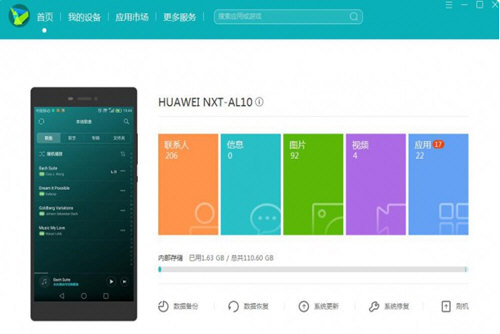
2、连接完成之后,点击我的设备,选择文件管理下的SD卡
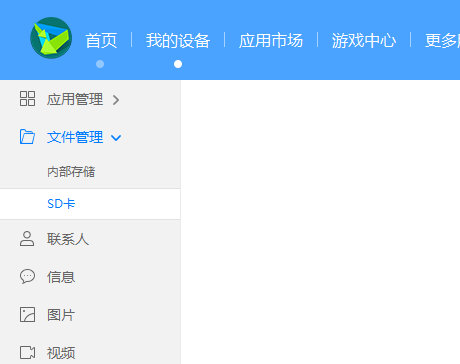
3、找到SD卡中的misic文件夹,还不知道音乐文件夹的小伙伴可以看这里了
华为手机助手导入音乐文件在哪里看
4、将电脑中的音乐文件直接拉进这个文件夹即可
好了,以上就是自由互联小编带给大家的华为手机助手导入音乐文件方法了。学会这个方法可以举一反三了,像视频、图片之类的只要找到对应的文件夹就可以导入导出了。最后,希望自由互联小编的教程能对你有所帮助吧。
华为手机助手热门教程
华为手机助手怎么刷机
华为手机助手怎么回退系统 华为手机助手怎么导入联系人 华为手机助手怎么连接电脑 华为手机助手怎么传文件 华为手机助手怎么导入音乐 华为手机助手如何更新系统 华为手机助手怎么降级